Как да се сложи край на компютъра таймер означава, Windows 7, 8
Как да се сложи таймер изключване на компютъра означава, Windows 7, 8.1, 10
Как да се сложи таймер изключване на компютъра означава, Windows 7, 8.1, 10

Здравейте днес ще ви кажа как да поставите вашия компютър таймер означава 7. Windows 8.1, 10. Този таймер може да бъде настроен от стандарт означава, Windows 7, Windows 8.1 и 10 и, по мое мнение, тази версия е подходяща за повечето потребители. Въпреки това, ако желаете, можете да използвате специален софтуер за вашия компютър е изключен, те могат, разбира се, има редица допълнителни hfunktsy, но както показва практиката, те са малко употребяван и се прилага за повечето потребители.
Как да се сложи прозорците на изключване на компютъра таймер 10
Този метод е подходящ за определяне на таймера е изключен във всички версии на Windows последните - Windows 7, Windows 8.1 и Windows 10. За да направите това, системата предоставя специален софтуер изключване, която изключва компютъра след определено време.
По принцип, за да използвате програмата, можете да натиснете Win + R на клавиатурата (Win - ключ с логото на Windows) и след това въведете прозорец "Run" команда изключване -s -t N (където N - времето преди автоматично изключване в секунди ) и натиснете «ОК» или Enter.
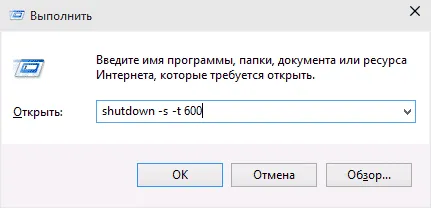
Как да се сложи таймер за изключване на компютъра Windows 7,8.1,10-02 средства
Веднага след изпълнение на командата, ще видите известие, че тя ще приключи след определен период от време (на цял екран в Windows 10, в областта за уведомяване - в Windows 8.1 и 7). Когато му дойде времето, всички програми, ще бъдат затворени (с възможност да запазите работата си, тъй като, ако изключите компютъра на ръка), а компютърът е изключен. Ако искате да накарате затворите всички програми (без възможност за запазване и диалози), добавете опцията -f в командата.
Как да се сложи таймер за изключване на компютъра Windows 7,8.1,10-03 средства
Ако промените мнението си и искате да отмените таймера по същия начин, тип изключване -а - това ще се нулират и изключване няма да се случи.
Някой постоянно въвеждане на команда, за да настроите таймера за автоматично изключване не може да изглежда доста удобно, а защото не мога да предложа два начина да го подобрят.
Първият начин - да се създаде пряк път, за да изключите таймера. За да направите това, щракнете с десния бутон някъде върху работния плот, изберете "Нова" - ". Shortcut"
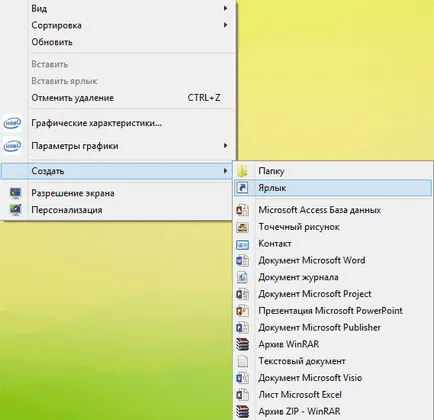
Как да се сложи таймер за изключване на компютъра Windows 7,8.1,10-0 средства
В "Задайте местоположението на обекта", въведете пътя C: \ Windows \ System32 \ Shutdown.exe и добавяне на параметри (в примера на екранната снимка на компютъра се изключва след 3600 секунди или един час).
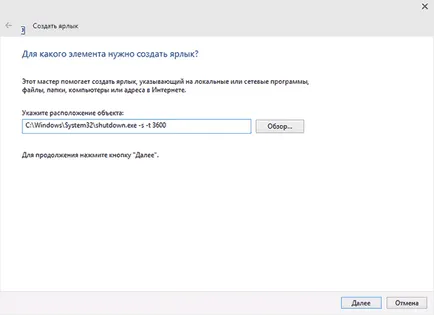
Как да се сложи таймер за изключване на компютъра Windows 7,8.1,10-04 средства
На следващия екран, посочете желаното име за прекия път (по ваша преценка). Ако искате, можете да кликнете върху крайния етикет, щракнете с десния бутон, изберете "Properties" - "Change Icon" и изберете икона във формата на разстояние бутон или нещо такова.
Вторият начин - създаването на .bat файл, с въпроса, който се определя от това как да започнете да, колко време таймерът е настроен, след което той е установен.
Този код може да въведете в тетрадка (или копирате от тук), а след това, когато запазите в "Запиши като тип", за да се посочи "всички файлове" и запишете файла с .bat разширението.
изтегляне на файл готов
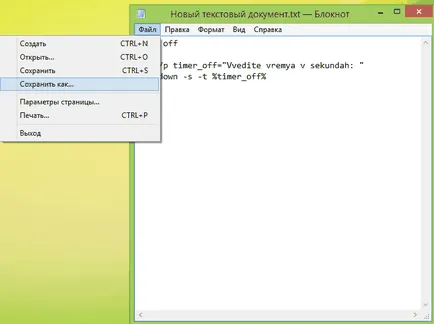
Как да се сложи таймер за изключване на компютъра Windows 7,8.1,10-01 средства
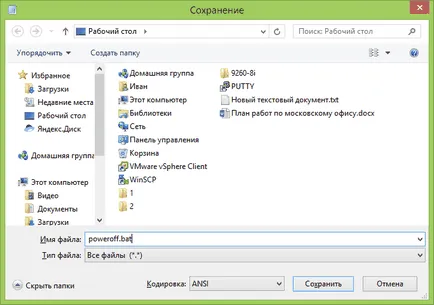
Как да се сложи таймер за изключване на компютъра Windows 7,8.1,10-02 средства
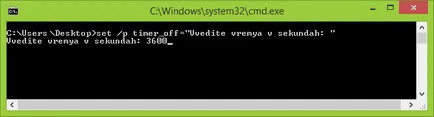
Как да се сложи таймер за изключване на компютъра Windows 7,8.1,10-05 средства
Изключване на компютъра в определено време през Task Scheduler на Windows
Същото, както е описано по-горе, също може да се реализира чрез Task Scheduler на Windows. За да го натиснете Win + R започне и въведете taskschd.msc отбор - след това натиснете Enter.
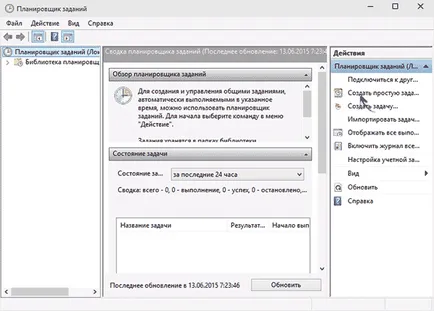
Как да се сложи таймер за изключване на компютъра Windows 7,8.1,10-06 средства
В Task Scheduler отдясно, изберете "Създаване на основна задача" и въведете всеки удобен име за него.
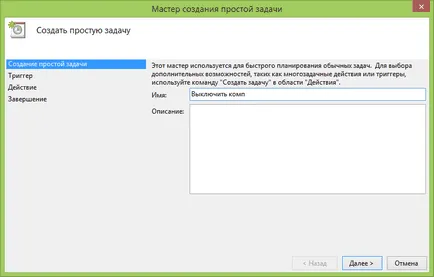
Как да се сложи таймер за изключване на компютъра Windows 7,8.1,10-08 средства
В следващата стъпка, ще настроите времето за задача да изключите целите на таймера е вероятно да бъде "Едно време".
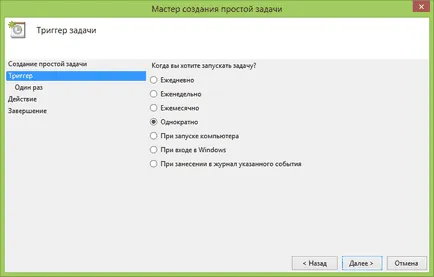
Как да се сложи таймер за изключване на компютъра Windows 7,8.1,10-09 средства
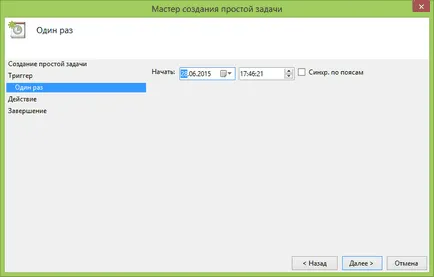
Как да се сложи таймер за изключване на компютъра Windows 7,8.1,10-10 средства
Изберете да стартирате програмата
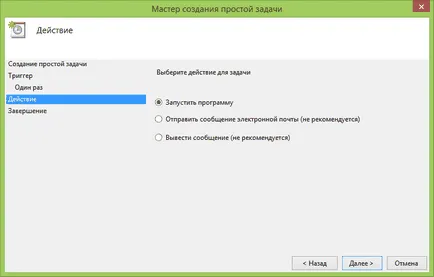
Как да се сложи таймер за изключване на компютъра Windows 7,8.1,10-11 средства
Посочете пътя до файла

Как да се сложи таймер за изключване на компютъра Windows 7,8.1,10-12 средства
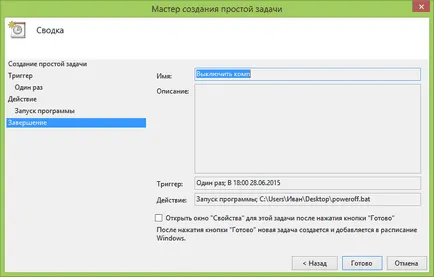
Как да се сложи таймер за изключване на компютъра Windows 7,8.1,10-13 средства
Това е толкова лесно да изключите компютъра Windows 7,8.1,10 средства.
Популярни публикации:
- Програма за изключване на компютъра по график
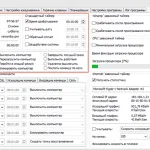
- Черен екран в Windows 10
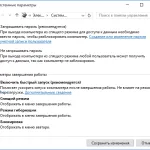
- Windows режим 10 съвместимост

- Как да конвертирате GPT да MBR, когато инсталирате Windows
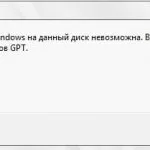
- Как да деактивирате DEP в Windows

- Какво е Sysprep на полезност, прости думи
